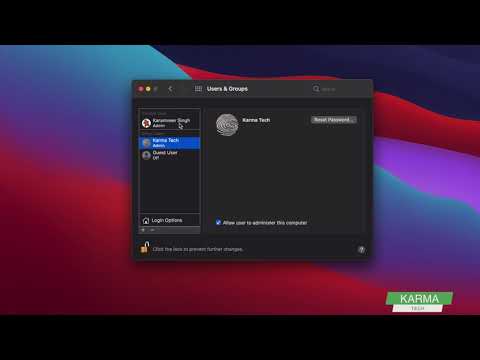
Turinys
Pagal numatytuosius nustatymus „Mac“ administratoriaus slaptažodis yra „iCloud“ slaptažodis. Tai nauja funkcija, įdiegta OS X Yosemite, bet ne visiems vartotojams, todėl čia galite grįžti prie pasirinkto administratoriaus slaptažodžio.
Gražus dalykas, susijęs su ankstesnėmis OS X versijomis, buvo tas, kad jūs galėjote sukurti savo administratoriaus slaptažodį nustatymo proceso metu, kai pirmą kartą įdiegėte „OS X“, tačiau OS X Yosemite nebėra, ir paprasčiausiai tiesiog naudoja „iCloud“ slaptažodį kaip numatytąjį „admin“ Tai reiškia, kad turite įvesti ją kiekvieną kartą, kai „Mac“ reikia jūsų leidimo atidaryti tam tikrą programą arba pakeisti tam tikrą nustatymą.
Jei jūsų „iCloud“ slaptažodis yra ilgas ir sudėtingas, tai tikrai nėra patogu. Tačiau vis tiek galite iš naujo nustatyti administratoriaus slaptažodį ir pakeisti jį šiek tiek lengviau įvesti, ir nebebusite priversti laikytis „iCloud“ slaptažodžio kiekvieną kartą.
Taigi, kaip pakeisti „Mac“ administratoriaus slaptažodį „OS X Yosemite“.
1234 nėra slaptažodis
Visų pirma, prieš keisdami savo „Mac“ administratoriaus slaptažodį, pagalvokite apie tai, ką reikia lengvai įsiminti, kurį taip pat lengva įvesti, bet taip pat norite, kad jis būtų šiek tiek sudėtingas, kad niekas negalėtų lengvai jį atspėti.

Esu didelis gerbėjas, kuris naudojasi slaptažodžių klaviatūros modeliais, pvz., „Pqlamz“, kuris iš esmės yra paskutinis klaviatūros klavišų keitimas kiekvienoje klaviatūros eilutėje. Kažkas panašaus yra pakankamai sudėtinga, tačiau taip pat lengva prisiminti ir lengvai įvesti.
Techniškai jums nereikia tikrai stipraus slaptažodžio administratoriaus slaptažodžiui, nes tai iš tikrųjų naudojama tik patvirtinant nustatymų ir tokių pakeitimų pakeitimus „Mac“ sistemoje, tačiau jums reikia to padaryti, net jei neleidžiate prisijungimo prisijungimo metu .
Tai pasakius, čia galite pakeisti „Mac“ administratoriaus slaptažodį.
Kaip pakeisti administratoriaus slaptažodį
Pirmas dalykas, kurį norite padaryti, yra atidaryti Sistemos nuostatos (piktograma su krumpliuku). Tada spustelėkite Vartotojai ir grupės.

Iš ten jūs norėsite atrakinti spyną apatiniame kairiajame kampe, taigi spustelėkite tą ir įveskite savo „iCloud“ slaptažodį. Po to spustelėkite Pakeisti slaptažodį. Gausite iššokantį langą, suteikiantį galimybę naudoti kitą slaptažodį nei jūsų „iCloud“ slaptažodis, todėl eikite į priekį ir spustelėkite Naudokite atskirą slaptažodį.

Be to, būsite paprašyti įvesti savo „iCloud“ slaptažodį ir po to įvesti naują pasirinktą slaptažodį. Įveskite naują slaptažodį dar kartą Patikrinkite teksto laukelyje. Taip pat galite nustatyti slaptažodžio užuominą, kuri leis jums lengviau prisiminti savo slaptažodį, jei kada nors jį pamiršote, bet tai visiškai neprivaloma.

Kai baigsite, spustelėkite Naudokite atskirą slaptažodį patvirtinti pakeitimą. Jūsų „Mac“ naudos šį naują slaptažodį, kurį nustatėte. Kai šis langas uždaromas, eikite į priekį ir spustelėkite užrakto apačioje kairiajame kampe, kad užrakintumėte nustatymų langą, ir tada galite uždaryti sistemos nuostatas.
Dabar, kai jūs einate įvesti savo administratoriaus slaptažodį, turėsite įvesti naują nurodytą slaptažodį, užuot naudoję savo sudėtingą „iCloud“ slaptažodį.

